MSI Optix MAG301CR2 [23/34] Функция g sync compatible для
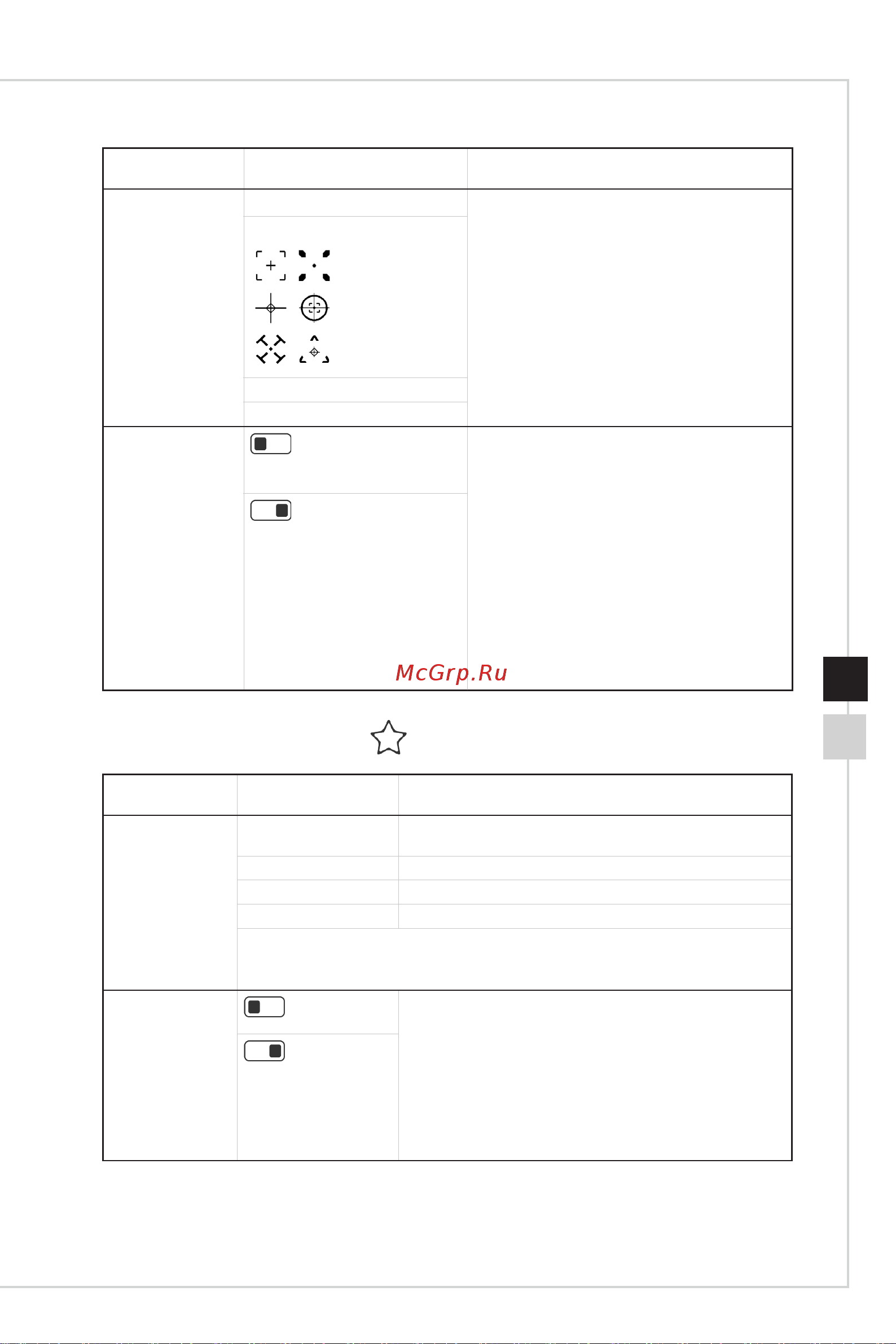
2-7
Экранное меню
2-6
Меню первого
уровня
Меню второго и третьего
уровней
Описание
Экранный
помощник
Нет ■ Пользователи могут настраивать
экранный помощник в любом режиме.
■ Значение по умолчанию для функции
«Экранный помощник» – «Нет».
■ Если выбран параметр «Сброс», иконки
будут размещены по центру экрана.
■ Если выбран параметр «Положение»,
экранное меню будет закрыто, и на
экране будет отображаться только иконки
для настройки их положения. Для выхода
и отображения экранного меню нажмите
центральную кнопку.
Иконка
Положение
Сброс
Adaptive Sync
(Выкл.)
■ Значение по умолчанию для функции
«Adaptive Sync» - «Выкл.». Функция
«Adaptive Sync» применяется для всех
источников сигнала. Если для источника
сигнала «HDMI» функция «Adaptive Sync»
отключена, она будет отключена для
любого источника сигнала.
■ Функция «G-SYNC Compatible» для
видеокарты NVIDIA доступна только
тогда, когда для источника сигнала
выбран параметр «DisplayPort».
■ Режим «Adaptive Sync» оказывает
влияние на работу функции «Уменьш.
смазывания».
(Вкл.)
h Профессиональный
Меню первого
уровня
Меню второго
уровня
Описание
Проф. режим Пользовательский Режим по умолчанию. Пользователи могут изменять
любые параметры.
Чтение Пользователи могут изменять любые параметры.
Кино Пользователи могут изменять любые параметры.
Дизайн Пользователи могут изменять любые параметры.
■ Используйте кнопку «вверх» или «вниз» для выбора и предварительного
просмотра.
■ Нажмите центральную кнопку, чтобы применить выбранный режим.
Забота о глазах
(Выкл.)
■ Функция «Забота о глазах» защищает глаза от
синего света. Если функция «Забота о глазах»
включена, она регулирует цветовую температуру
экрана, добавляя желтый свет.
■ Пользователи могут настраивать функцию «Забота
о глазах» в любом режиме.
■ Если для параметра «Проф. режим» установлено
значение «Чтение», обязательно включится
функция «Забота о глазах».
(Вкл.)
Содержание
- Джойстик навигации 1
- Изменение настроек с помощью джойстика навигации 1
- Комплектация 1
- Настройка положения экрана 1
- Начало работы 1
- Обзор монитора 1
- Поддерживаемые режимы изображения 1
- Подключение монитора к пк 1
- Приложение 1
- Технические характеристики 1
- Установка монитора на подставку 1
- Устранение неполадок 1
- Экранное меню 1
- Iii ii 2
- Начало работы 1 1 2
- Приложение a 1 2
- Содержание 2
- Экранное меню 2 1 2
- Iii ii 3
- Журнал изменений 3
- Техническая поддержка 3
- Уведомление об авторских правах и товарных знаках 3
- Безопасное использование монитора 4
- Предисловие 4
- Предисловие 5
- Vii vi 6
- Соответствие стандартам ce 6
- Соответствие стандартам fcc по уровню радиопомех для устройств класса в 6
- Vii vi 7
- Директива weee 7
- Информация о химических веществах 7
- Начало работы 9
- Комплектация 10
- Установка монитора на подставку 11
- Настройка положения экрана 12
- Обзор монитора 13
- Подключение монитора к пк 15
- Экранное меню 17
- Джойстик навигации 18
- Джойстик навигации это удобное средство навигации по экранному меню монитора 18
- Настройки по умолчанию для джойстика навигации 18
- Экранное меню 18
- Экранное меню 19
- Пользователи могут настроить кнопки быстрого вызова функций по своему вкусу ниже представлены варианты настроек для джойстика навигации 20
- Экранное меню 20
- H игры 21
- Для открытия экранного меню нажмите центральную кнопку джойстика затем используйте кнопки вверх вниз влево и вправо чтобы выбрать нужный параметр 21
- Изменение настроек с помощью джойстика навигации 21
- Экранное меню 21
- Экранное меню 22
- H профессиональный 23
- Видеокарты nvidia доступна только тогда когда для источника сигнала выбран параметр displayport 23
- Функция g sync compatible для 23
- Экранное меню 23
- H изображение 24
- Экранное меню 24
- H источник сигнала 25
- H кнопка навигации 25
- Hdmi1 недоступно пользователи могут выбрать источник сигнала в любом режиме hdmi2 25
- Type c 25
- Авто 25
- Вкл 25
- Выкл и монитор находится в режиме энергосбережения 25
- Выкл пользователи могут нажать на кнопку навигации и выбрать источник сигнала в следующих случаях 25
- Для параметра авто установлено значение для параметра авто установлено значение 25
- Меню второго уровня 25
- Меню первого 25
- На экране монитора отображается окно нет на экране монитора отображается окно нет 25
- Описание 25
- Сигнала 25
- Уровня 25
- Экранное меню 25
- H настройка 26
- Экранное меню 26
- Приложение 27
- A 3 a 2 28
- Приложение 28
- Технические характеристики 28
- A 3 a 2 29
- Приложение 29
- A 5 a 4 30
- Поддерживаемые режимы изображения 30
- Приложение 30
- A 5 a 4 31
- Изображение имеет неправильный размер или расположено не по центру экрана 31
- На экране монитора видны полосы или мерцание 31
- Не работает автоматическая настройка при подключении монитора по принципу plug and play 31
- Не светится индикатор питания 31
- Отсутствует изображение 31
- Пиктограммы шрифты или все изображения являются 31
- Смазанными или имеют цветовые дефекты 31
- Устранение неполадок 31
- Приложение к руководству пользователя 32
- Приложение к руководству пользователя 33
- Уважаемый пользователь спасибо что выбрали монитор 33
Похожие устройства
- Apple iPad Pro 11 Wi-Fi+Cell 128GB Silver (MP563) Руководство по эксплуатации
- Samsung Galaxy A54 5G 8/256GB White (SM-A546E) Руководство по эксплуатации
- Samsung Galaxy A54 5G 8/256GB Lime (SM-A546E) Руководство по эксплуатации
- Samsung Galaxy A54 5G 8/256GB Graphite (SM-A546E) Руководство по эксплуатации
- Samsung Galaxy A34 5G 8/128GB Lime (SM-A346E) Руководство по эксплуатации
- Samsung Galaxy A34 5G 8/128GB Graphite (SM-A346E) Руководство по эксплуатации
- Samsung Galaxy A34 5G 8/128GB Silver (SM-A346E) Руководство по эксплуатации
- Samsung Galaxy Tab S6 Lite Wi-Fi 128GB Pink (SM-P613) Руководство по эксплуатации
- Samsung Galaxy Tab S6 Lite LTE 128GB Blue (SM-P619) Руководство по эксплуатации
- Samsung Galaxy Tab S6 Lite LTE 128GB Pink (SM-P619N) Руководство по эксплуатации
- MSI Katana 15 B13VFK-647XRU Руководство по эксплуатации
- MSI Katana 17 B12VEK-482XRU Руководство по эксплуатации
- MSI Katana 17 B13VFK-487XRU Руководство по эксплуатации
- Huawei MateBook D 15 R7/8/512 DOS Mystic Silver Руководство по эксплуатации
- Huawei MateBook D 16 i5 12450H/16/512Gb DOS Space Gray Руководство по эксплуатации
- Huawei MateBook D 15 i3 1115G4/8/256Gb DOS Mystic Silver Руководство по эксплуатации
- Samsung Galaxy Tab S8 5G 256GB Graphite (SM-X706B) Инструкция по эксплуатации
- Samsung Galaxy Tab S8 256GB 5G Silver (SM-X706B) Инструкция по эксплуатации
- Samsung Galaxy Tab S8 256GB 5G Pink Gold (SM-X706B) Инструкция по эксплуатации
- Huawei MatePad Air Wi-Fi 8/128Gb White + клавиатура Руководство по эксплуатации
![MSI Optix MAG301CR2 [23/34] Функция g sync compatible для](/img/pdf.png)